WordPressってかなり高機能なブログプラットフォームですよね。
簡単にブログサービスが始められ、それでいてカスタマイズ性も高い。
ただ、カスタマイズ性が高いが故にちょっとしたことが分からなかったりします。
そのうちの一つがWordPressのデフォルトカテゴリー「未分類」の削除方法です。
WordPressで記事を投稿する際、何もしないとカテゴリーが「未分類」で投稿されてしまいます。
新規にカテゴリーを追加しても、投稿時に設定していなかったら意味がありません。
それに「未分類」という表示もちょっと微妙な気がします。
(まぁカテゴリーの編集で名前を変えればいいだけの話なんですが)
何も考えずに普通にカテゴリーを作成していくと、最後には「未分類」が不要になります。
その場合にデフォルトで未分類に設定されるのはサイト運営者としては余計なお世話です。
そんなわけで、WordPressのカテゴリーから「未分類」を削除する方法をご紹介いたします。
「未分類」はデフォルトカテゴリー
WordPressのインストール時から存在するカテゴリー「未分類」はデフォルトカテゴリーとなっています。
そのため、カテゴリー一覧から削除しようと思ってもそのままでは削除できません。

このように使用されている記事が0件の場合でも「削除」のリンクが出てきません。
これは「未分類」がデフォルトカテゴリーとして設定されているからです。
「未分類」を削除する手順
「未分類」をWordPress上から永久に削除する手順です。
WordPressの管理画面から「設定」→「投稿設定」を開きます。
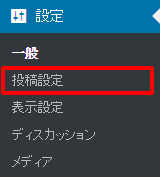
投稿設定に「投稿用カテゴリーの初期設定」と「メール投稿用カテゴリーの初期設定」という項目があるので、そこのプルダウンを「未分類」からデフォルトに設定したいカテゴリーに変更してください。

変更したあと、「変更を保存」を忘れずに行ってください。
変更が完了したら「投稿」→「カテゴリー」を開きましょう。
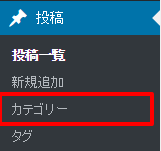
すると、先ほどは表示されなかった「削除」が表示されるようになっています。

あとは「削除」をクリックするだけで「未分類」を永久に削除することができます。
以上、WordPressのデフォルトカテゴリー「未分類」の削除方法でした。